|
Prendi l'immagine per
tenere il segno |
|
 |
***
Apri il materiale nella tua area di lavoro di
PSP
Imposta colore di sfondo #6a1215
- 1 -
Apri una nuova immagine 640 x 480 pixel,
trasparente
Riempi la tela con il colore di sfondo
Effetti - Plugins - Filters Unlimited -
Sandflower - Pool Shadow con i settaggi predefiniti
- 2 -
Livelli - Nuovo livello raster
Selezioni - Seleziona tutto
Attiva Susan 159 e vai a Modifica - Copia
Torna al tuo lavoro e vai a Modifica - Incolla
nella selezione
Selezioni - Deseleziona
Effetti - Plugins - Trasparency - Eliminate
white
Immagine - Ridimensiona al 80%, tutti i
livelli non selezionato
Abbassa l'opacità a 40
Posiziona in alto a destra
Effetti - Plugins - FM Tile Tools - Blend
emboss con i settaggi predefiniti
Livelli - Duplica
Immagine - Rifletti
Immagine - Capovolgi
- 3 -
Livelli - Nuovo livello raster
Stumento selezione - Selezione personalizzata

Riempi la selezione con il colore di sfondo
Effetti - Effetti trama - Veneziana

Selezioni - Deseleziona
Effetti - Effetti 3D - Sfalsa ombra, nero
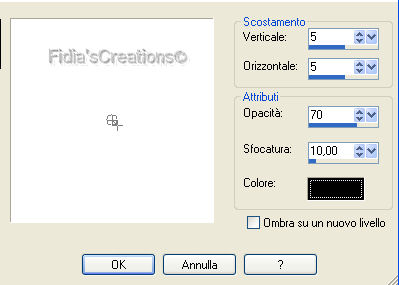
Ripeti con i valori V-O in negativo
- 4 -
Attiva il tube ial_ornament02 e vai a Modifica
- Copia
Torna al tuo lavoro e vai a Modifica - Incolla
come nuovo livello
Immagine - Rifletti
Immagine - Ridimensiona 6 x 80%, tutti i
livelli non selezionato
Posiziona come l'immagine finita
Regola - Metta a fuoco - Metti a fuoco
- 5 -
Livelli - Nuovo livello raster
Strumento selezione - Seleziona cerchio

Disegna un cerchio come lo screen qua sotto

Attiva il tube Santa girl 3_@el e vai a
Modifica - Copia
Torna al tuo lavoro e vai a Modifica - Incolla
nella selezione
Posiziona il tube leggermente in basso come
l'immagine finita
Selezioni - Inverti
Modifica - Taglia
Selezioni - Deseleziona
Regola - Messa a fuoco - Metti a fuoco
Livelli - Disponi - Sposta giù
Attiva il livello superiore
Livelli - Unisci - Unisci giù
Effetti - Effetti 3D - Sfalsa ombra, nero
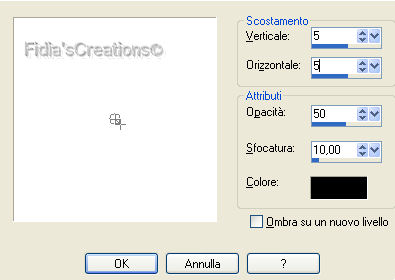
- 6 -
Livelli - Duplica
Immagine - Rifletti
Immagine - Ridimensiona 1 x 80%, tutti i
livelli non selezionato
Posiziona come l'immagine finita
Livelli - Unisci - Unisci tutto (appiattisci)
- 7 -
Imposta primo piano a Motivi l'immagine
ZILVER1
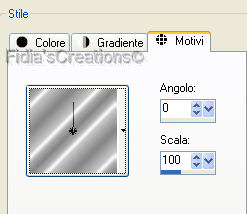
Selezioni - Seleziona tutto
Immagine - Aggiungi bordatura 2 px colore
bianco
Selezioni - Inverti
Riempi la selezione con il motivo argento
Selezione - Deseleziona
Selezioni - Seleziona tutto
Immagine - Aggiungi bordatura 5 px colore
bianco
Selezione - Inverti
Riempi la selezione con il colore di sfondo
Effetti - Plugins - Filters Unlimited -
Sandflower - Pool Shadow come sopra
Selezioni - Deseleziona
Selezioni - Seleziona tutto
Immagine - Aggiungi bordatura 2 px, bianco
Selezione - Inverti
Riempi la selezione con il motivo argento
Selezioni - Deseleziona
- 8 -
Selezioni - Seleziona tutto
Immagine - Aggiungi bordatura, simmetriche non
selezionato , colore di sfondo
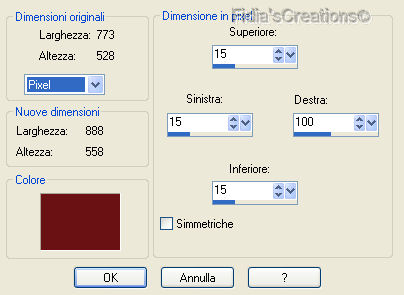
Selezioni - Inverti
Effetti - Plugins - Filters Unlimited -
Sandflower - Pool Shadow, come sopra
Effetti - Effetti trama - Veneziana

Effetti - Effetti bordo - Aumenta
Selezioni - Deseleziona
- 9 -
Attiva lo strumento testo con queste
impostazioni

Imposta come sfondo il motivo argento
Scrivi "Happy Holidays"
Livelli - Converti in livello raster
Immagine - Ruota per gradi

Posiziona come l'immagine finita
Effetti - Effetti 3D - Sfalsa ombra, nero
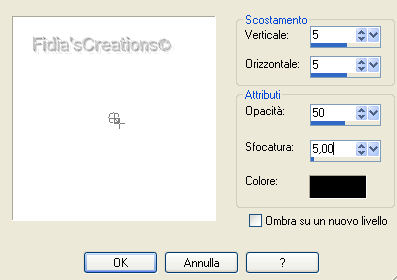
Livelli - Unisci - Unisci tutto (appiattisci)
Firma il tuo lavoro
Salva in formato JPG
****
Se hai problemi nell'esecuzione del tutorial
o, semplicemente, per dirmi che ti è piaciuto
scrivimi

****
Le mie traduzioni sono registrate presso
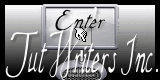
****
Indietro
23 dicembre 2012